Vor der Verwendung von WSD Scan
Zur Verwendung der Funktion WSD Scan müssen Sie die folgenden Einstellungen festlegen:
Verwenden Sie das System mit einem Netzwerk (Vgl. Abschnitt "Einrichten der Netzwerkumgebung".)
|
HINWEIS
|
|
Wenn Sie die Netzwerkeinstellungen ändern, müssen Sie das System neu starten. Nähere Informationen zum Ein-/Ausschalten des Systems finden Sie im Abschnitt "Stromzufuhr und Energiespartaste".
|
Verbinden Sie einen Computer mit der gleichen Domäne wie das System
Stellen Sie [Verwaltung Abteilungs ID] auf 'Aus' (Vgl. Abschnitt "Definieren der Verwaltung per Abteilungs ID".)
Stellen Sie [WSD Scan-Funktion verwenden] auf 'Ein'
|
1.
|
Berühren Sie die Taste
 . . |
|
2.
|
Berühren Sie die Taste [Präferenzen] → [Netzwerk] → [Einstellungen TCP/IP].
|
|
3.
|
Berühren Sie die Taste [Einstellungen WSD].
|
|
4.
|
Berühren Sie die Taste [Ein] für <WSD Scan-Funktion verwenden>.
|
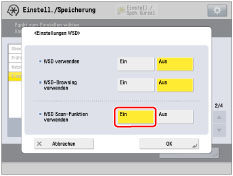 |
|
|
5.
|
Berühren Sie die Taste [OK] → [Schließen].
|
Installieren Sie einen Treiber, der die Funktionen von WSD Scan unterstützt
|
1.
|
Unter Windows 7 klicken Sie auf
 (Start) → [Geräte und Drucker]. (Start) → [Geräte und Drucker].Unter Windows 8 platzieren Sie den Cursor oben rechts (unten rechts) auf dem Desktop → Wählen Sie [Einstellungen] → [Systemsteuerung] → [Hardware und Sound] → [Geräte und Drucker].
|
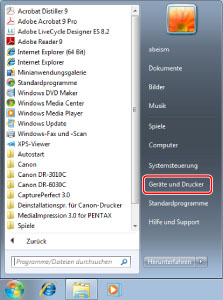 |
|
|
2.
|
Klicken Sie auf [Gerät hinzufügen].
|
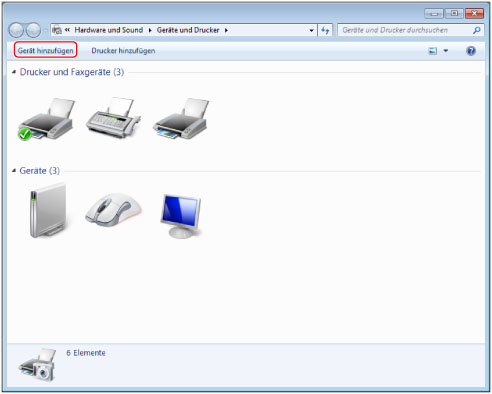 |
|
|
3.
|
Wählen Sie dieses System aus der angezeigten Liste → Klicken Sie auf [Weiter].
|
|
WICHTIG
|
|
Wenn die Firewall auf 'Ein' gestellt ist, wird dieses System möglicherweise nicht angezeigt. Stellen Sie in diesem Fall die Firewall auf 'Aus'.
Sie können die Funktionen von WSD Scan in den folgenden Fällen nicht verwenden.
Wenn ACCESS MANAGEMENT SYSTEM KIT aktiviert ist
Wenn imagePRESS Server verwendet wird
Scannen von einer Zufuhr kann aufgrund der internen Funktion des Windows-Betriebssystem stoppen. Warten Sie einen Moment kurz und versuchen Sie es dann noch einmal.
|